이 간단한 픽셀 아트 튜토리얼에서는 픽셀 아트로 사슴을 만드는 방법을 배울 수 있습니다! 픽셀로 사슴을 만드는 데 필요한 여러 단계를 다룰 것입니다!


자, 이제 자신만의 픽셀 아트 사슴을 디자인할 준비가 되셨나요? 귀여운 픽셀 아트 사슴을 그리는 방법은 그 어느 때보다 인기가 많습니다! 간단한 픽셀 아트 사슴 스프라이트를 만들어 숲 속 비디오 게임에 사용할 준비가 되었거나, 또는 자신의 숲 속 동물 컬렉션을 소셜 미디어에 공유하기 위해 귀여운 새로운 픽셀 아트 사슴을 만들고 싶다면, 이 픽셀 아트 튜토리얼은 여러분이 빠르고 쉽게 픽셀 아트 사슴을 만드는 데 도움이 될 것입니다.
픽셀 아트 사슴 만드는 방법
픽셀 아트 사슴을 만드는 기본적인 단계는 다음과 같습니다:
- 픽셀 아트 소프트웨어 선택하기 (예: Adobe Photoshop 또는 Mega Voxels)
- 32×32 픽셀 그리드 만들기
- 사슴의 윤곽선 그리기
- 픽셀 아트 사슴에 색상 채우기
- 사슴에 그림자 추가하기
- 배경 색상 채우기
이제 픽셀 아트 사슴을 만드는 기본 단계를 익혔으니, 각 단계를 시각적으로 설명하여 따라 할 수 있도록 도와드리겠습니다.
If you are completely new to pixel art we recommend reading our post How to Create Pixel Art: Beginner’s Tutorial
픽셀 아트 소프트웨어 선택하기
이번 초보자 튜토리얼에서는 어떤 픽셀 편집기 소프트웨어를 사용하든 상관없이 자신만의 픽셀 아트 사슴을 디자인하는 방법을 보여드립니다. 시작하기 전에 그리드를 만들고 선택한 소프트웨어에서 연필 도구를 사용하는 방법을 알아두셔야 합니다. 픽셀 아트 사슴을 만든 후에는 Minecraft와 같은 게임이나 Unity 게임 엔진과 같은 소프트웨어에서 사용할 수 있습니다. 우리는 다음의 픽셀 아트 편집기 튜토리얼을 제공하므로, 자신에게 가장 편안한 것을 선택해 주세요:
Want to see what pixel art software is best for you? Read our post Top Free Pixel Art Software
그리드 만들기
먼저, 간단한 32×32 픽셀 그리드를 사용하여 작은 픽셀 아트 사슴을 그려보겠습니다. 32×32 픽셀 아트는 특히 비디오 게임과 같은 프로젝트에서 자주 사용되는 크기입니다. 캔버스 색상은 흰색(#FFFFFF)으로 설정해야 합니다. 이 캔버스에서 픽셀 아트 사슴을 그리게 됩니다. 사슴 픽셀 아트 그리드는 다음과 같이 스프레드시트처럼 보일 것입니다:

사슴의 윤곽선 그리기
다음으로, 사슴의 윤곽선을 그려 픽셀 아트 사슴의 전체적인 형태를 잡겠습니다. 이를 위해 검정색(#000000)을 선택하고 편집기의 연필 도구를 활성화하세요. 전체 형태를 결정하는 부분이므로, 게임이나 아트 프로젝트에 맞게 윤곽선을 조정할 수 있습니다. 아래에 만든 사슴의 윤곽선을 참고하거나, 앞서 말했듯이 자신만의 디자인을 자유롭게 만드세요.
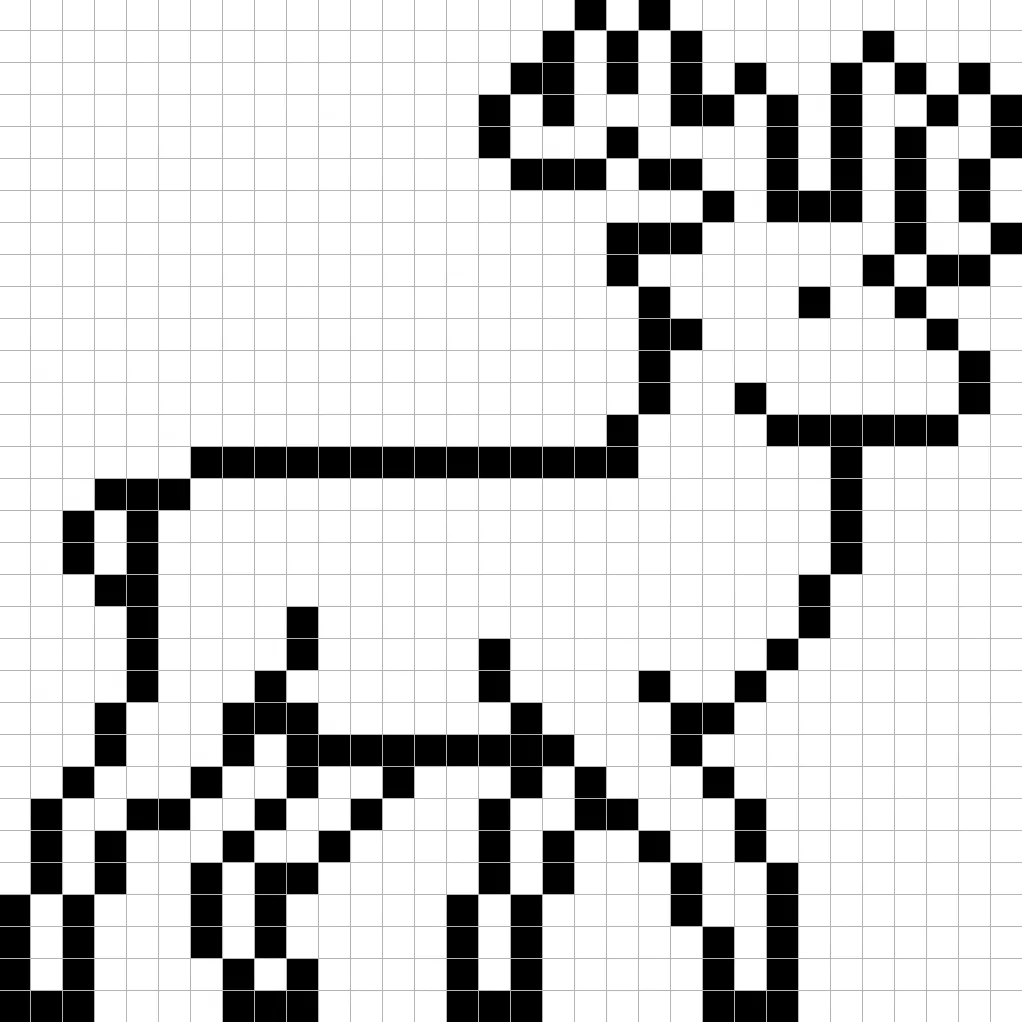
색상 채우기
이제 사슴의 윤곽선을 그렸으니, 색을 추가하여 사슴을 돋보이게 만들겠습니다. 사슴의 본체 부분은 갈색(#B4785A)으로 채우고, 사슴의 뿔은 더 어두운 갈색(#7F6858)으로 채웁니다. 아래 8비트 픽셀 아트 사슴 사진을 참고해 색을 맞춰 보세요.
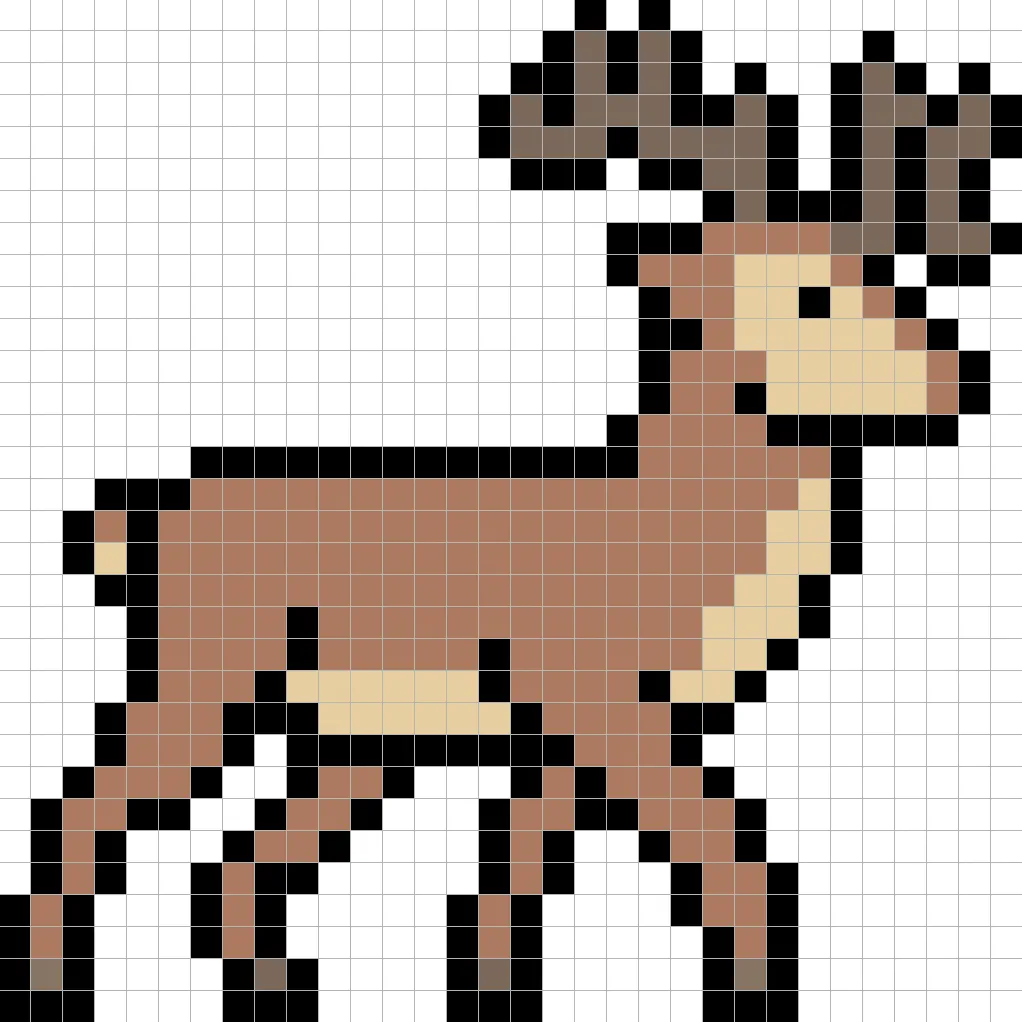
그림자 그리기
픽셀 아트를 만들 때 그림자는 크게 두 부분으로 나눌 수 있습니다: 하이라이트와 그림자입니다. 우리는 먼저 그림자를 추가할 것입니다. 32×32 픽셀 아트 사슴에 단색 그림자를 적용할 것입니다. 이 색상은 사슴의 하단에 적용됩니다. 그림자 색상은 이전에 사용한 갈색보다 더 어두운 갈색(#A46545)을 사용하세요. 그림자가 들어간 위치는 아래 이미지를 참고해주세요.
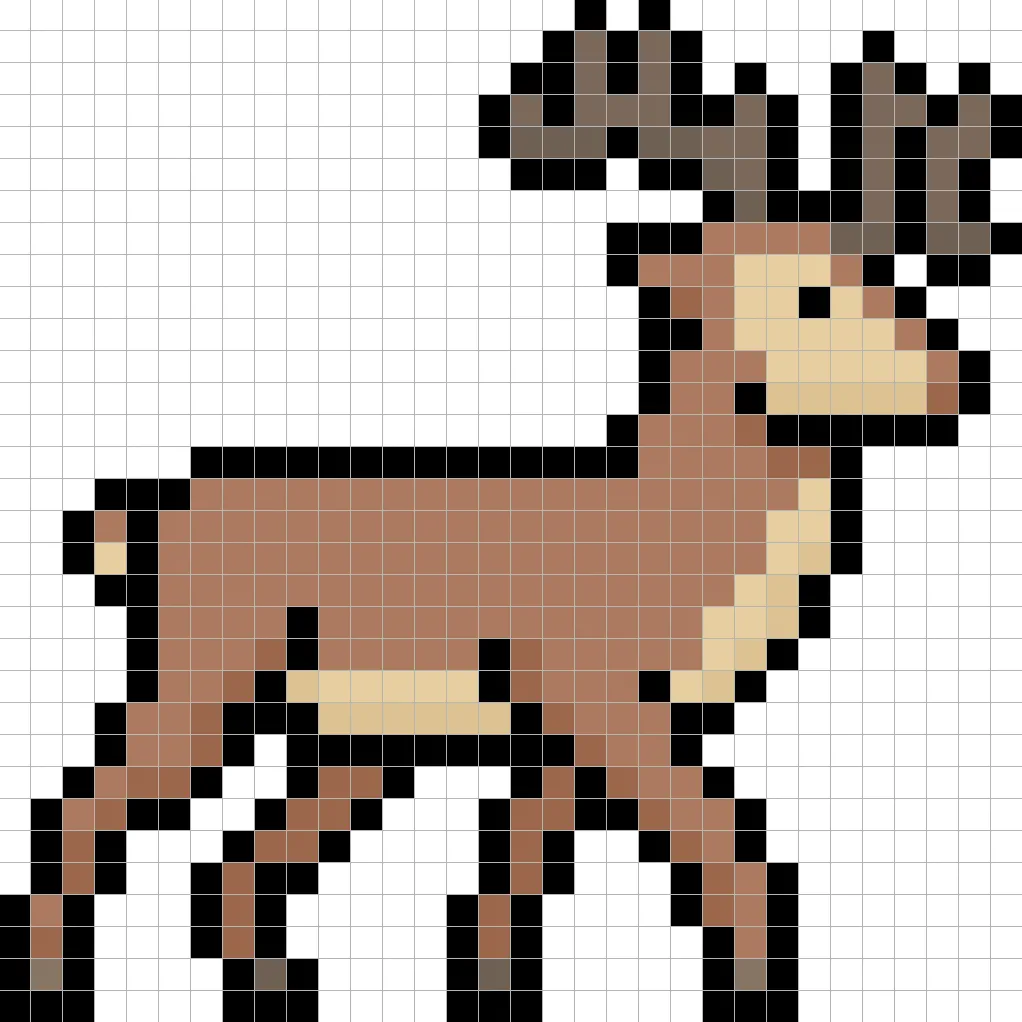
기본 아이디어를 익혔으니, 이제 사슴에 깊이를 추가하여 3D 느낌을 주겠습니다. 본체 색상에서 사용한 갈색을 그대로 사용하되, 이번에는 어두운 색 대신 밝은 색(#C48B6F)을 사용하여 하이라이트를 추가하세요. 이 색상은 꼭 정확히 맞추지 않아도 되며, 오히려 사슴을 자신만의 스타일로 만들 수 있는 기회입니다. 아래 이미지를 참고하여 하이라이트를 추가하세요.
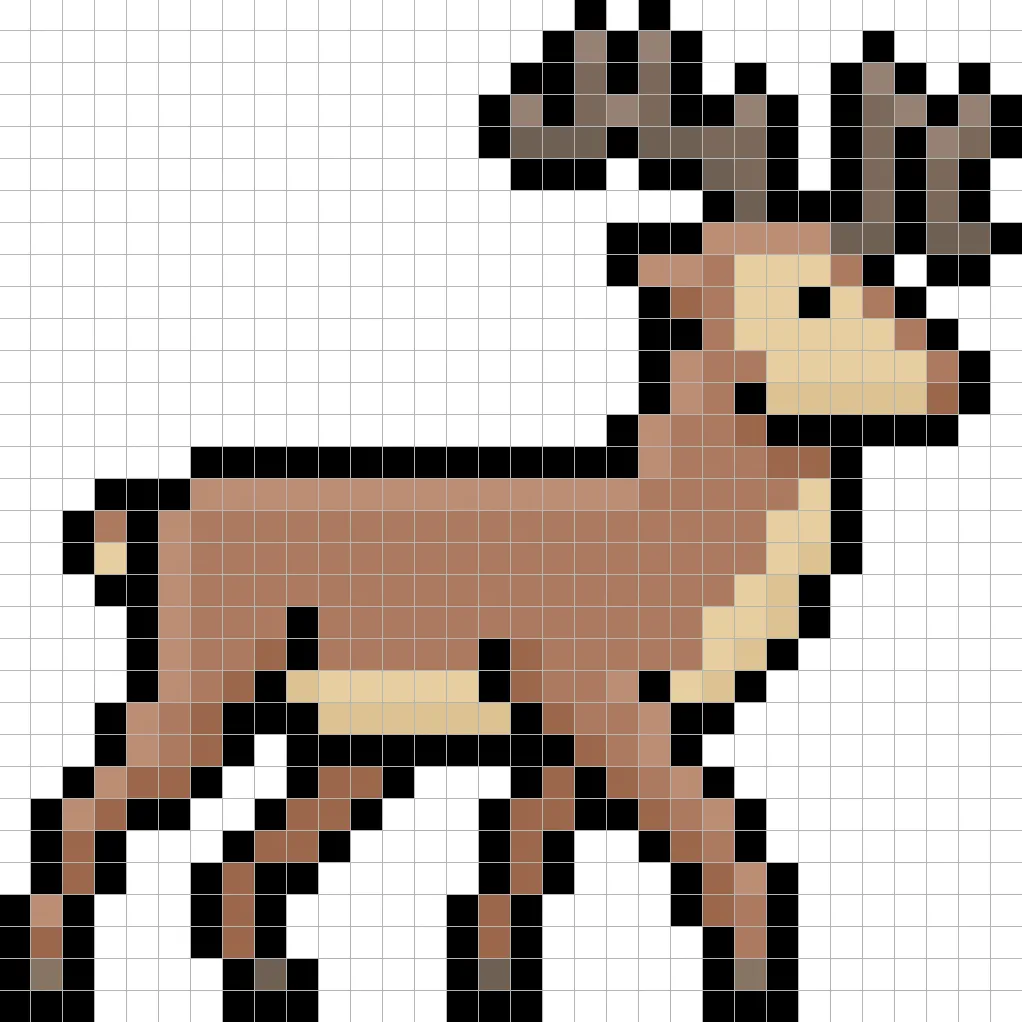
좋습니다! 그림자와 하이라이트가 마음에 들면 최종 이미지를 확인해 보세요. 그리드 라인을 끄고 사슴이 어떻게 나왔는지 확인해 보세요.

배경 색상 채우기
마지막으로, 사슴 스프라이트의 배경 색을 변경하여 사슴을 더욱 돋보이게 만듭니다. 편집기에서 버킷 채우기 도구를 선택하세요. 색상으로는 아주 연한 파랑 (#BCEAFE)을 입력하고, 픽셀 사슴 외의 흰색 영역을 클릭하면 됩니다.
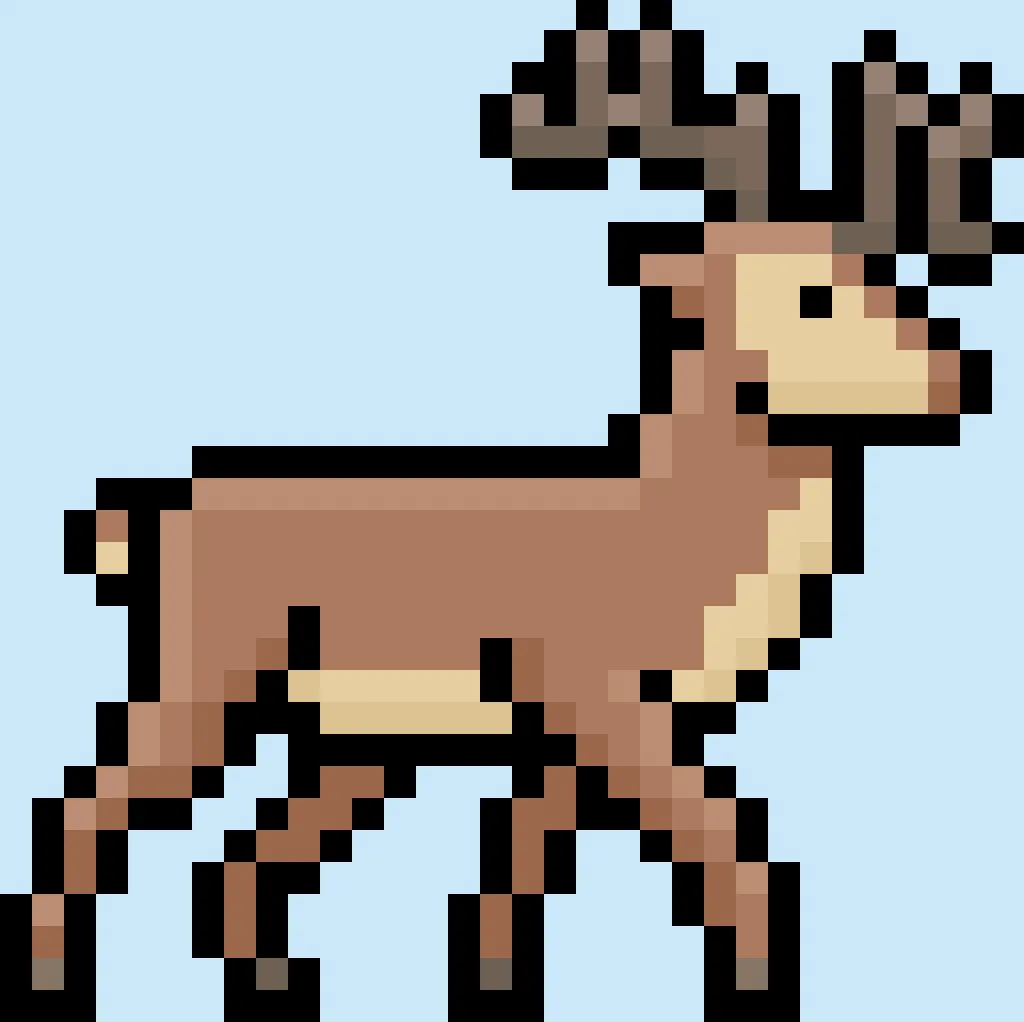
다음 단계
축하합니다! 이제 자신만의 픽셀 아트 사슴을 만드는 방법을 배웠습니다. 이제 사슴이 풀을 뜯고 있는 숲 속 장면을 만들거나 다른 동물들, 예를 들어 픽셀 아트 토끼와 함께 장면을 만들어 보세요.
보너스: 3D 픽셀 아트 사슴 만들기

이제 자신만의 픽셀 아트 사슴을 그렸으니, Mega Voxels를 사용하여 이를 3D로 바꿀 수 있습니다. Mega Voxels에는 전통적인 2D 픽셀을 3D 픽셀로 변환할 수 있는 3D 픽셀 아트 메이커가 있습니다. iOS 또는 Android용 무료 Mega Voxels 앱을 다운로드하세요.
그런 다음 My Gallery 페이지에서 Add File 버튼을 사용하여 방금 만든 픽셀 아트를 가져오세요. 그게 다입니다! Mega Voxels가 자동으로 여러분의 픽셀 아트 사슴을 3D 픽셀 아트 사슴으로 변환합니다.
이제 3D 픽셀 아트 사슴의 3D 턴테이블 비디오를 만들고 심지어 증강 현실에서 사슴을 볼 수도 있습니다!







